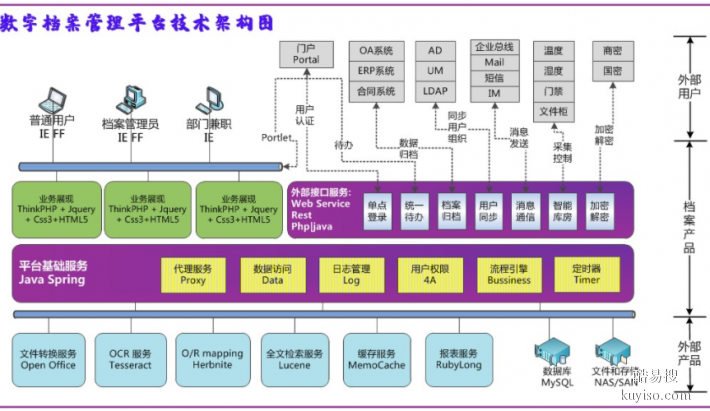
价格面议2023-09-30 20:33:03
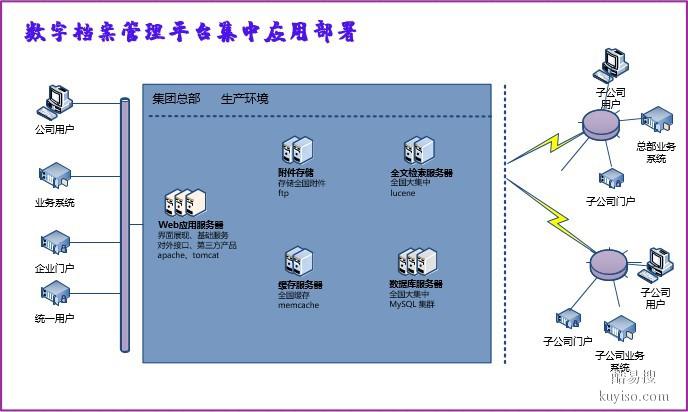


菜单栏:位于系统主窗口顶部。它提供了对整个系统的总体控制和当前工作台的一些重要管理。
工具栏:是放在工作台上的一组图形按钮,功能与上述菜单条中菜单项的功能相同,单击工具条按钮能快速执行一项工作任务。在进入工作台时,如果您不清楚这些图形按钮的含意,只需把鼠标光标移到它的上面(但不要按下),便会出现提示说明它的功能。
目录树:显示系统管理中的整体架构,目录树是进行数据管理的结构图。它将实际管理工作中的树形目录结构用图形的方式表示出来,以获得直观、准确的目录管理,它提供了简捷的数据条目查看方法。目录树中每个项目,相当于存放文件的文件夹。用鼠标点击“文件夹”,数据浏览表格中便会显示这个“文件夹”中的文档条目。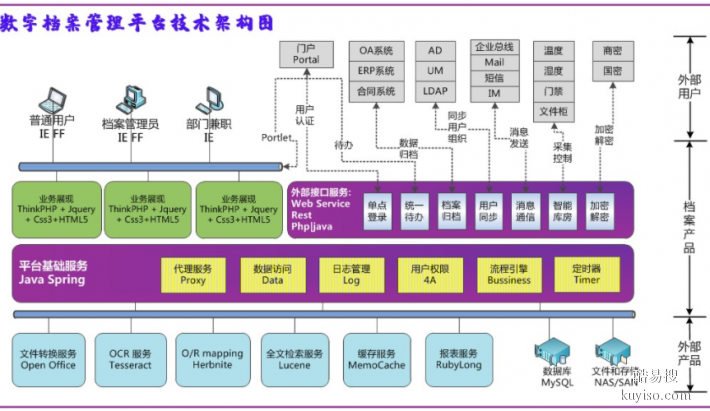
列表数据区:是专门用于数据浏览查看的活动表格,它具有可以让数据滚动显示以及任意改变列位置和宽度的特性。浏览表格中的数据内容不是直接输入的,是用“新增记录”功能实现的,且它对应“目录树”中的激活文件夹或目录夹。
状态栏:位于窗口底部。它用于反应当前选定目录的状态,包含:选定文件夹的条目总数,当前总页数,当前选定选定目录树中的目录名称,当前登录用户名称;切换查看当前文件夹最前一条记录与最后一条记录,当前系统日期等功能。
回收站管理:
回收站:工具栏里的回收站功能,提供对记录的浏览、查询、删除、还原、批量还原、全部还原功能
单击工具栏回收站 按钮系统即进入回收站。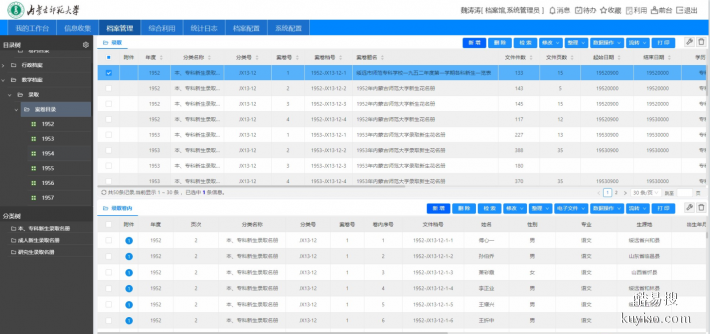
系统提供的案卷转存/案卷合并,为实际工作提供了 四 种方便:
使用单机站点进行管理的机关各部门,可使用“案卷转存”功能向档案部门移交电子档案
下级单位向上级主管单位档案部门移交电子档案(如:局级单位档案部门向总公司档案馆移交、各项目部、各指挥部向直接主管单位档案部门移交),可使用“案卷转存”功能
整卷复制档案
向本系统以外的利用者提供可视化数据,即将档案数据转换成国际交换标准XML文档
案卷转存/案卷合并的操作步骤在各类档案中都相同,下面以文书档案新标准2004年档案为例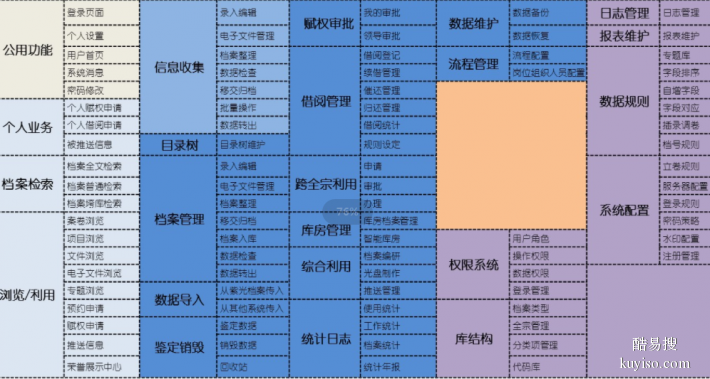
案卷转存时,可以选择一次转出一卷、选定的多个案卷、选定文件夹中的所有案卷进行;可以选择压缩转存或非压缩转存方式。
选择欲转存案卷。(我们以‘安哥拉输电线项目部’的科技档案为例)
选择“科技案卷目录”找到“安哥拉输电线项目部”,选中一条记录,选择“档案管理”选择“案卷转存”弹出如下对话框
选定表项目字段如“形成单位”,单击 按钮,形成单位字段即进入“已选择的分类项目列表区域”,如果选错了分组字段,可单击选定被选错的字段,再单击 按钮将该字段移回“可选的分组项目”列表区域;
确认后,在收文文件夹下面即自动出现按形成单位分类的文件夹,且相关形成单位的文件自动进入到该文件夹中。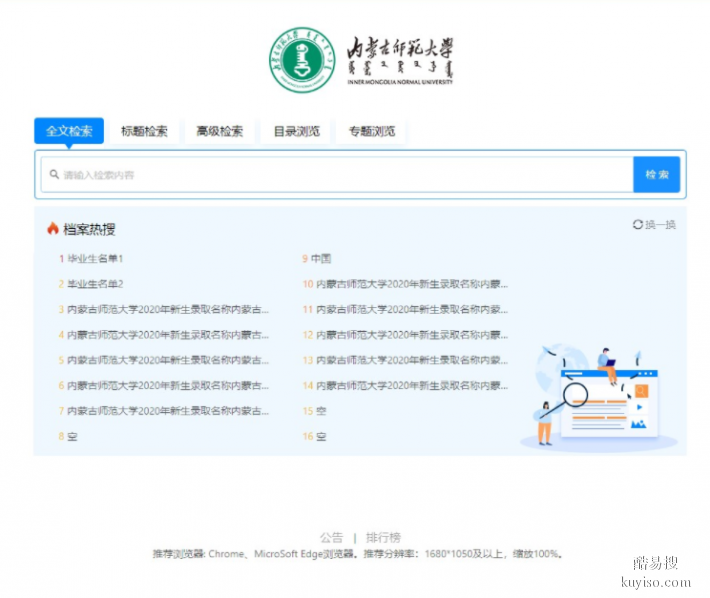
高级查询
下面以在科技档案案卷目录中分出“LZ”案卷为例说明使用高级查询的方法:
在目录树,选定“基本建设档案J”文件夹;
单击工具条上“查询”按钮 旁的下拉三角形按钮,选择“高级查询”命令,弹出“基本建设档案J查询”窗口;如下图:
用于对指定文件夹列表区内的文件条目固定按照某个指定的字段进行排序,直至重新指定排序字段。排序结果永久保存。
例如,默认状态下,文件管理及其下级子目录的所有列表区都以登记号排序,如果需要将收文的排序方式改变为按文件日期排序,步骤如下:
从左边目录树任选择目录,例如:选"现行文件管理文书(现行文件)收文";
选中一条文件,单击工具条上的“排序” 按钮,即进入“分组”窗口。见下页图示;
单击“可选项目”列表区域内的“文件日期”字段;
单击 按钮,“文件日期”字段自动进入“已选项目”列表区域,确定,即可。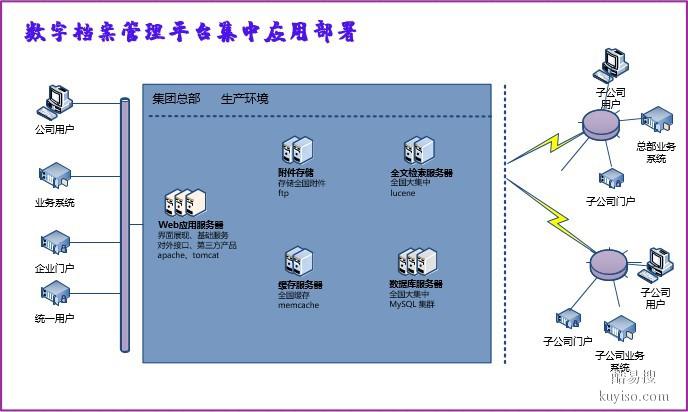
序号编辑
使用系统提供的序号编辑功能,可以对选定文件夹下的所有记录针对整数型字段进行统一次性编制流水号。例如:在收文管理中,重新编制“收文序号”;在发文管理中,重新编制发文序号。
使用“序号编辑”之前,必须将需要“重新编制序号”的记录,通过高级查询或自动分类形成文件夹,然后,对所形成的文件夹中的所有记录进行编制。